বিষয়বস্তুৰ তালিকা
যদি আপুনি সময় ৰাহি কৰিব বিচাৰে আৰু আপোনাৰ কেনভা ডিজাইনসমূহত সম্পাদনা উপাদানসমূহ আৰু সহজ কৰিব বিচাৰে, আপুনি একাধিক উপাদানসমূহ একেলগে গোট কৰিব পাৰে যাতে আপুনি সিহতক সকলোকে পৃথকে পৃথকে নহয়, এটা কাৰ্য্যত আকাৰ, স্থানান্তৰ, আৰু সম্পাদনা কৰিব পাৰে।
মোৰ নাম কেৰী, আৰু মই গ্রাফিক ডিজাইন আৰু ডিজিটেল আৰ্টত যথেষ্ট দিনৰ পৰা ডুব গৈ আছো। যেতিয়াই মই নিৰ্দিষ্ট প্লেটফৰ্মৰ ভিতৰত টিপছ বা ট্ৰিক্স পাওঁ, মই সেইবোৰ আনৰ সৈতে শ্বেয়াৰ কৰি ভাল পাওঁ যাতে সকলোৱে নিজৰ সৃষ্টিশীল যাত্ৰাত নামিবলৈ ডিজিটেল সঁজুলি ব্যৱহাৰ কৰি আনন্দ ল'ব পাৰে! ইয়াত মই এটা নিৰ্দিষ্ট প্লেটফৰ্ম – কেনভাত গুৰুত্ব দিম।
এই পোষ্টটোত মই বুজাম যে আপুনি কেনেকৈ আপোনাৰ ডিজাইনত অন্তৰ্ভুক্ত কৰিব বিচৰা একাধিক উপাদানক গোট কৰিব পাৰে যাতে সকলোবোৰ হেতালি খেলা আৰু সম্পাদনা কৰাটো সহজ হয় একেলগে! বিশেষকৈ যেতিয়া আপুনি সময় ৰাহি কৰিবলৈ চেষ্টা কৰে (বা এই উপাদানসমূহৰ পূৰ্বৰ প্ৰান্তিককৰণক বিশৃংখল নকৰে), এইটো প্লেটফৰ্মত এটা অতি উপযোগী বৈশিষ্ট্য হ'ব পাৰে।
আপুনি আপোনাৰ উপাদানসমূহ গোট আৰু গোট নকৰাৰ বিষয়ে জানিবলৈ সাজু নেকি প্ৰকল্প?
আহক আমি ইয়ালৈ যাওঁ!
মূল টেক-এৱেসমূহ
- এটা কেনভা প্ৰকল্পত একাধিক উপাদানক একেলগে গোট কৰি, আপুনি স্থানান্তৰ, আকাৰ সলনি, আৰু হেঁচা মাৰি ধৰিব পাৰিব আপুনি প্ৰতিটো উপাদান পৃথকে পৃথকে সম্পাদনা কৰাৰ পৰিৱৰ্তে মাত্ৰ এটা ক্লিকৰ সৈতে সিহতক গোট কৰিব পাৰে গ্ৰুপ বুটাম যিয়ে কৰিবআপোনাৰ কেনভাছৰ ওপৰত ওলাই আহিব।
- উপাদানসমূহ গোট আঁতৰাবলৈ, আপুনি সৃষ্টি কৰা উপাদানসমূহৰ গোটত ক্লিক কৰক আৰু আপোনাৰ প্ৰকল্প কেনভাছৰ ওপৰত অৱস্থিত হ'ব পৰা সংগঠন বন্ধ কৰক বুটাম নিৰ্ব্বাচন কৰক।
Canva ত গোটকৰণ বৈশিষ্ট্য কিয় ব্যৱহাৰ কৰা হয়
আপুনি নিজকে সুধিব পাৰে যে Canva প্লেটফৰ্মত উপাদানসমূহ গোট কৰা আৰু গোট নকৰাটো কিয় ইমান এটা উপযোগী সঁজুলি। সঁচা কথা ক'বলৈ গ'লে, যেতিয়া আপুনি এই বৈশিষ্ট্য ব্যৱহাৰ কৰে, ই আপোনাক ভাল পৰিমাণ ৰাহি কৰিব যদি আপুনি আপোনাৰ প্ৰকল্পৰ বিভিন্ন দিশত সংশোধন কৰি আছে।
আপোনালোকৰ যিসকলে আপোনাৰ কেনভাছত একাধিক উপাদান যোগ কৰিছে, আপোনাৰ প্ৰকল্পৰ বিভিন্ন অংশ গোট কৰা আৰু গোট নকৰাটো সহায়ক হ'ব পাৰে যদি আপুনি সিহতক সকলো প্ৰান্তিককৰণত ৰাখিব বিচাৰে। এইটো উপকাৰী কাৰণ আপুনি উপাদানসমূহৰ সমগ্ৰ গোটটোক পৃথকে পৃথকে পুনৰ স্থানান্তৰ নকৰাকৈ স্থানান্তৰ কৰিব পাৰে।
আপোনাৰ কেনভাছত উপাদানসমূহ কেনেকৈ গোট কৰিব
যেতিয়া আপুনি আপোনাৰ প্ৰকল্পৰ ভিতৰত উপাদানসমূহক একেলগে গোট কৰে, আপুনি নিজকে সিহতক স্থানান্তৰ, নকল, আকাৰ সলনি, আৰু অন্য কোনো ধৰণে সম্পাদনা কৰাৰ ক্ষমতা দিয়ে প্ৰতিটোকে পৃথকে পৃথকে সামঞ্জস্য কৰক।
বিশেষকৈ যেতিয়া আপুনি সময় কম কৰিব বিচাৰে আৰু আপুনি আপোনাৰ সন্নিৱিষ্ট উপাদানসমূহ সম্পাদনা কৰাৰ ধৰণ শ্ৰেণীভুক্ত কৰিব পাৰে (যেনে কেৱল নিৰ্দিষ্ট গ্ৰাফিক্সত এটা নিৰ্দিষ্ট প্ৰভাৱ যোগ কৰা বা আনৰ এটা গোটত এটা ছাঁ যোগ কৰা), এইটো সুবিধা ল'বলৈ এটা ডাঙৰ বৈশিষ্ট্য!
ইয়াত আপোনাৰ উপাদানসমূহ গোট (আৰু গোট আঁতৰোৱা) কৰাৰ পদক্ষেপসমূহ দিয়া হৈছেকেনভা প্ৰকল্পসমূহ:
পদক্ষেপ ১: আপোনাৰ ডিজাইন সৃষ্টি কৰিবলৈ এটা নতুন কেনভাছ খোলক বা ইতিমধ্যে কাম কৰা এটা প্ৰকল্পত ক্লিক কৰক।
পদক্ষেপ ২ : আপোনাৰ কেনভাছৰ বাওঁফালে থকা উপাদানসমূহ টেবলৈ নেভিগেট কৰি আপোনাৰ প্ৰকল্পত বিভিন্ন উপাদান যোগ কৰক। (এইটো মূল সঁজুলি বাকচত অৱস্থিত।)
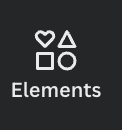
আপুনি সন্ধান বাৰত বাক্যাংশ আৰু মূল শব্দ টাইপ কৰি আপোনাৰ প্ৰকল্পত অন্তৰ্ভুক্ত কৰিবলৈ বিভিন্ন গ্ৰাফিক্স সন্ধান কৰিব পাৰে।
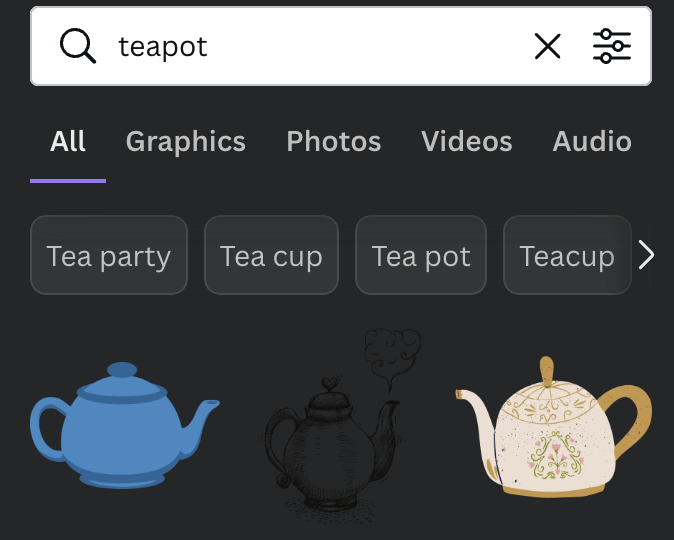
লৈ এই উপাদানসমূহ আপোনাৰ কেনভাছত যোগ কৰক (আৰু ই গ্ৰাফিক্স, লিখনী বাকচ, সাঁচ, আৰু অধিক হ'ব পাৰে), কেৱল সিহতক ক্লিক কৰক বা কেনভাছ অঞ্চলত সিহতক টানি ড্ৰপ কৰক।
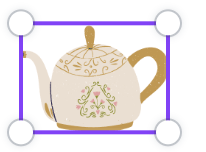
এবাৰ আপুনি আপোনাৰ প্ৰকল্পত টুকুৰা আৰু উপাদানসমূহ যোগ কৰিলে, আপুনি উপযুক্ত বুলি ভবাৰ দৰে সিহঁতৰ আকাৰ, স্থান আৰু অৱস্থান সলনি কৰক।
পদক্ষেপ ৪: যদি আপুনি আপোনাৰ উপাদানসমূহৰ গোটৰ স্থানত সুখী আৰু সিহতক একেলগে গোট কৰিব বিচাৰে যাতে অধিক সম্পাদনা সেই গোটৰ ভিতৰত একে হয়, আপোনাৰ মাউছ ব্যৱহাৰ কৰি টুকুৰাসমূহ হাইলাইট কৰক আৰু ৰাইট-ক্লিক কৰক আৰু বিকল্প গোট নিৰ্ব্বাচন কৰক।

আপুনি হাইলাইট কৰাৰ সময়ত আপোনাৰ কিবৰ্ডত Shift কি' ক্লিক কৰিব পাৰে আৰু ই উপাদানসমূহ গোট কৰিব।
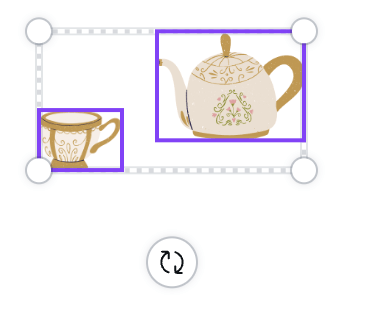
যদি আপুনি ব্যৱহাৰ কৰি আছে এটা Mac, আপুনি এই উপাদানসমূহক একেলগে গোট কৰিব পাৰে সিহতক হাইলাইট কৰি আৰু কিবৰ্ড চৰ্টকাট ব্যৱহাৰ কৰি একে সময়তে আদেশ + G টিপি। যদি আপুনি এটা Windows ব্যৱস্থাপ্ৰণালী ব্যৱহাৰ কৰিছে, আপুনি এইবোৰ হাইলাইট কৰা গোট কৰিবলৈ Ctrl + G ত ক্লিক কৰিব পাৰে
এবাৰ আপুনি আপোনাৰ উপাদানসমূহৰ নিৰ্বাচন একেলগে গোট কৰিলে, আপুনি গোটেই গোটটোক ইয়াত ক্লিক কৰি আৰু আপোনাৰ মাউছৰ সহায়ত কেনভাছত য'ত বিচাৰে তালৈ টানি নিব পাৰিব। আপুনি সমগ্ৰ গোটটোৰ আকাৰো সলনি কৰিব পাৰে আৰু ইয়াৰ অৱস্থানও সলনি কৰিব পাৰে!
পদক্ষেপ 5: উপাদানসমূহ আনগ্ৰুপ কৰিবলৈ, গোটত ক্লিক কৰক আৰু নিৰ্ব্বাচন কৰক সম্পাদক সঁজুলিদণ্ডিত কেনভাছৰ ওপৰত অৱস্থিত আনগ্ৰুপ বুটাম।

উপাদান স্তৰসমূহ বা প্ৰান্তিককৰণ কেনেকৈ সলনি কৰিব
যদি আপুনি আপোনাৰ গোটৰ প্ৰান্তিককৰণ কৰিব বিচাৰে আপোনাৰ কেনভাছত উপাদানসমূহ, আপুনি গোটত ক্লিক কৰিব পাৰে আৰু অৱস্থান বুটাম ব্যৱহাৰ কৰিব পাৰে টুকুৰাসমূহক অনুভূমিক বা উলম্বভাৱে প্ৰান্তিককৰণ কৰাত সহায় কৰিবলে। যদি আপুনি আপোনাৰ ডিজাইনসমূহ পৰিষ্কাৰ-পৰিচ্ছন্নভাৱে প্ৰান্তিককৃত হোৱাটো নিশ্চিত কৰিব বিচাৰিছে তেন্তে ই সহায়ক হ'ব পাৰে।
আপোনাৰ গোটৰ উপাদানসমূহৰ প্ৰান্তিককৰণ সলনি কৰিবলৈ এই পদক্ষেপসমূহ অনুসৰণ কৰক:
পদক্ষেপ 1: আপুনি প্ৰান্তিককৰণ কৰিব বিচৰা উপাদানটোত (বা গোটটো) ক্লিক কৰক।
পদক্ষেপ ২: যেতিয়া আপুনি এই গোটটো নিৰ্বাচন কৰে, কেনভাছৰ ওপৰৰ বুটামটোত ক্লিক কৰক যিটোক “অৱস্থান” বুলি লেবেল কৰা হৈছে।
ইয়াত আপুনি উপাদানসমূহ প্ৰান্তিককৰণ লেবেলযুক্ত এটা অংশৰ অন্তৰ্গত আপুনি বিচৰা প্ৰান্তিককৰণ দিশ আৰু অৱস্থান নিৰ্ব্বাচন কৰিব পাৰিব। আপুনি বিকল্পসমূহৰ মাজেৰে ক্লিক কৰাৰ লগে লগে, আপুনি আপোনাৰ উপাদানসমূহ আপুনি নিৰ্ব্বাচন কৰা ধাৰ্য্যকৰণসমূহৰ সৈতে প্ৰান্তিক হোৱা দেখিব।
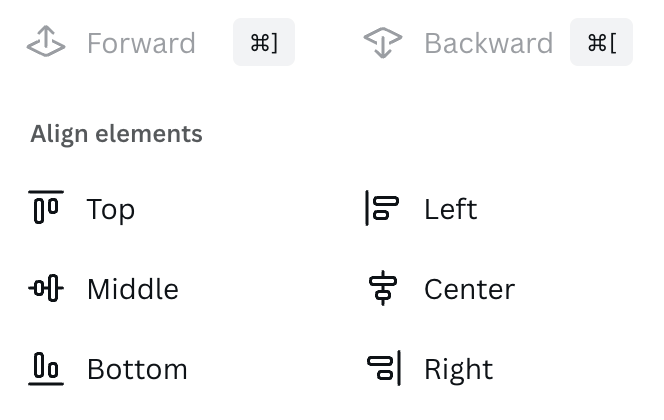
চূড়ান্ত চিন্তাসমূহ
আপোনাৰ কেনভা প্ৰকল্পসমূহত একাধিক উপাদান গোট কৰিব পৰাটোৱে কৰিব পাৰেআপোনাৰ ডিজাইন সম্পাদনা প্ৰক্ৰিয়াৰ মাজেৰে যোৱাৰ সময়ত আপোনাৰ বহু সময় ৰাহি কৰিব আৰু হেঁচা কম কৰিব! আপুনি আপোনাৰ কেনভাছত বহুতো উপাদানৰ সৈতে কাম কৰাৰ সময়ত ই এটা উত্তম বৈশিষ্ট্য!
আপুনি কেনভাত উপলব্ধ গ্ৰুপিং বৈশিষ্ট্য ব্যৱহাৰ কৰেনে? যদি আছে, তেন্তে এই বৈশিষ্ট্য ব্যৱহাৰ কৰাৰ সুবিধা কি বুলি আপুনি ভাবে? আমি কোনো আবেদন মিছ কৰিলোঁ নেকি? তলৰ মন্তব্যৰ অংশত আপোনাৰ চিন্তা আৰু ধাৰণা শ্বেয়াৰ কৰক!

